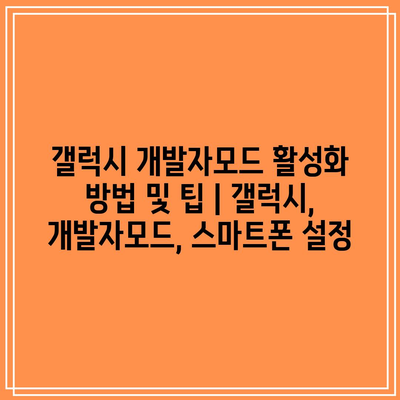갤럭시 개발자모드 활성화 방법 및 팁 | 갤럭시, 개발자모드, 스마트폰 설정에 대한 글을 소개합니다.
갤럭시 스마트폰에서 개발자모드를 활성화하면 다양한 추가 기능과 설정을 사용할 수 있습니다.
먼저, 개발자모드를 활성화하려면 “설정”으로 이동한 후, “휴대전화 정보”를 선택해야 합니다.
그 다음, “소프트웨어 정보”를 찾아서 “빌드 번호”를 여러 번 눌러야 합니다. 이 과정에서 암호를 입력하라는 메시지가 나타날 수 있습니다.
개발자모드가 활성화되면 설정 메뉴의 하단에 “개발자 옵션”이 추가됩니다.
여기서 스마트폰의 성능을 최적화하거나, USB 디버깅을 활성화하는 등의 다양한 설정을 조정할 수 있습니다.
특히, 애니메이션 속도를 변경하면 사용자 경험을 더 부드럽고 빠르게 만들어 줍니다.
하지만 개발자모드를 사용할 때는 주의가 필요합니다. 잘못된 설정은 스마트폰의 안정성에 영향을 줄 수 있습니다.
따라서, 원하는 설정을 적용하기 전에 꼭 내용을 확인하고 신중하게 진행하는 것이 좋습니다.
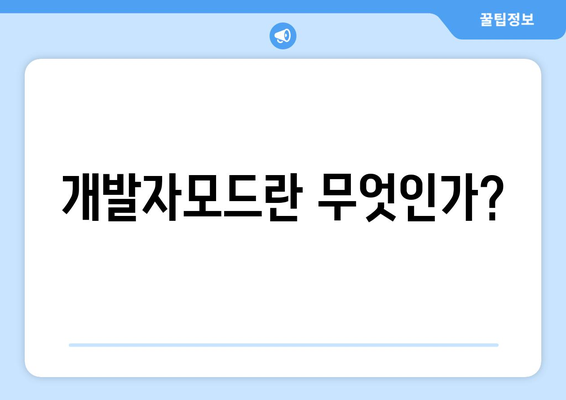
개발자모드란 무엇인가?
개발자모드는 스마트폰의 잠재적인 기능을 활용할 수 있는 중요한 옵션으로, 기본적으로 숨겨져 있는 메뉴에 접근할 수 있게 해줍니다. 이 모드를 활성화하면, 일반 사용자에게는 보이지 않는 다양한 설정을 조정할 수 있어 보다 세밀한 조작이 가능합니다.
주로 개발자나 IT 전문가들이 애플리케이션 테스트 및 디버깅 목적으로 사용하지만, 일반 사용자에게도 유용한 기능이 많습니다. 개발자모드 활용으로 스마트폰의 성능을 개선하고, 일부 기능을 사용자 맞춤형으로 조정할 수 있습니다.
개발자모드는 다음과 같은 주요 기능들이 포함되어 있습니다:
- USB 디버깅: PC와 연결하여 앱 테스트를 지원합니다.
- 애니메이션 비율 조정: 화면 전환 효과를 비활성화 하거나 속도를 조절할 수 있습니다.
- 프레스 가속: 터치 반응 속도를 조정하여 보다 원활한 사용 경험을 제공합니다.
이 외에도 다양한 기능이 있지만, 사용자에게는 다소 복잡하거나 불필요하게 느껴질 수 있습니다. 따라서 사용 시 신중하게 설정을 검토하는 것이 중요합니다.
개발자모드를 활성화한 후, 변경된 설정이 스마트폰에 미치는 영향을 충분히 이해하고 사용하는 것이 필수적입니다. 잘못된 설정은 오히려 불안정성을 초래할 수 있으므로, 사용자는 자신의 필요에 맞는 기능들만 조절하는 것이 좋습니다.
결론적으로, 개발자모드는 일반 사용자에게도 다양한 이점을 제공하는 유용한 기능입니다. 이를 통해 자신의 스마트폰을 보다 효과적으로 관리하고 최적화할 수 있습니다.
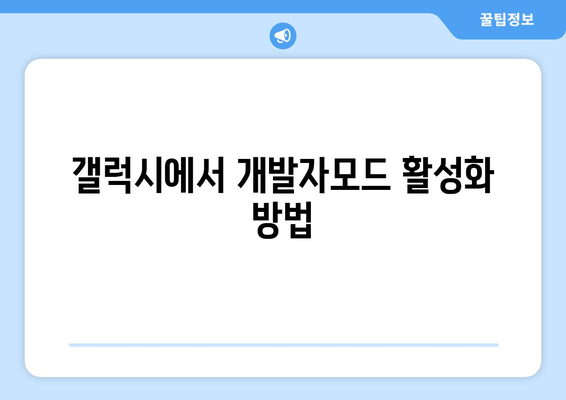
갤럭시에서 개발자모드 활성화 방법
갤럭시 스마트폰에서 개발자모드를 활성화하는 방법은 매우 간단합니다. 개발자모드는 사용자가 기기의 다양한 설정을 조정할 수 있는 기능으로, 주로 개발자들이 앱을 테스트하거나 성능 최적화를 위해 사용합니다. 일반 사용자에게는 다소 생소할 수 있지만, 조금만 익숙해지면 유용하게 활용할 수 있습니다.
개발자모드를 활성화하기 위해서는 설정 메뉴로 이동한 뒤, 기기의 ‘정보’ 섹션에서 ‘소프트웨어 정보’를 찾는 것이 첫 번째 단계입니다. 이후 ‘빌드 번호’를 여러 번 터치하면 개발자모드를 활성화할 수 있는 옵션이 나타납니. 이 기능을 활성화하면 추가 설정 메뉴를 통해 성능 개선을 위한 다양한 옵션을 조정할 수 있습니다.
| 단계 | 설명 | 주의사항 |
|---|---|---|
| 1단계 | 설정 메뉴에 들어가기 | 기기 모델에 따라 설정 경로가 다를 수 있음 |
| 2단계 | ‘정보’ 섹션으로 이동하기 | 갤럭시 기기에서 이 옵션이 보이지 않을 경우 확인 필요 |
| 3단계 | ‘소프트웨어 정보’ 선택하기 | 정확한 소프트웨어 버전을 확인하는 것이 중요함 |
| 4단계 | ‘빌드 번호’를 7번 터치 | 이 단계에서 기기 비밀번호 입력 필요할 수 있음 |
| 5단계 | 개발자모드 활성화 확인 | 모드 활성화 후 추가 설정이 가능함 |
이 표는 갤럭시 스마트폰에서 개발자모드를 활성화하기 위한 단계별 과정을 간략히 설명합니다. 각 단계에서의 주의사항도 함께 안내하여 보다 안전하게 설정을 진행할 수 있도록 돕습니다. 개발자모드 활성화 후 다양한 개발자 옵션을 활용하여 스마트폰을 더욱 효율적으로 사용할 수 있습니다.
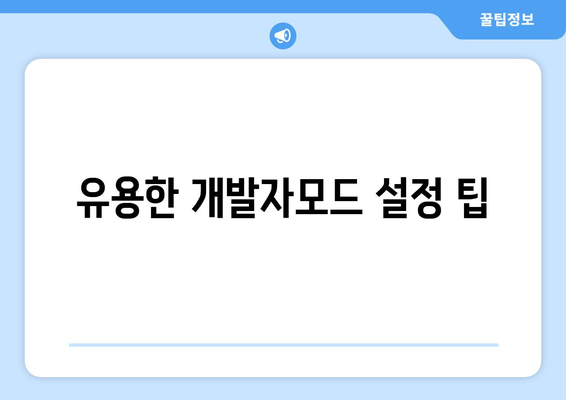
유용한 개발자모드 설정 팁
개발자 모드 활성화 방법
갤럭시 스마트폰에서 개발자 모드를 활성화하는 방법은 간단하면서도 유용합니다.
개발자 모드를 활성화하기 위해서는 먼저 설정 메뉴로 이동해야 합니다. ‘휴대전화 정보’ 섹션으로 가서 ‘빌드 번호’를 여러 번 눌러야 합니다. 이 과정을 통해 개발자 모드가 활성화되며, 이후에는 설정 메뉴의 상단에 ‘개발자 옵션’이 나타나게 됩니다. 이 기능은 앱 개발자나 고급 사용자들에게 꼭 필요한 기능을 제공합니다.
디스플레이 설정 조정
디스플레이 관련 설정을 통해 사용성을 크게 향상시킬 수 있습니다.
개발자 모드에서는 화면 분율, 최대 해상도, 애니메이션 속도 등을 세부적으로 조절할 수 있습니다. 예를 들어, 애니메이션 지속 시간을 줄이면 스마트폰의 반응 속도가 빨라지는 효과를 보실 수 있습니다. 또한, 화면 분율 설정을 통해 멀티태스킹 시 창의 크기를 조절할 수도 있습니다. 이를 통해 작업 효율성이 크게 향상됩니다.
USB 디버깅 기능 활용
USB 디버깅은 특히 개발자에게 필수적인 도구입니다.
개발자 옵션에서 USB 디버깅을 활성화하면 컴퓨터와 스마트폰 간의 다양한 데이터 전송이 가능합니다. 이 기능을 통해 앱을 테스트하거나 데이터를 전송할 때 도움이 됩니다. 일반 사용자도 이 기능을 활용하여 파일 관리를 더욱 원활하게 할 수 있습니다. USB 디버깅 옵션은 사용자가 불필요한 앱과의 연결을 통제할 수 있도록 도와줍니다.
앱 성능 최적화
앱 성능 최적화는 사용자가 더욱 쾌적하게 스마트폰을 사용할 수 있게 합니다.
개발자 모드에서는 실행 중인 앱에 대한 성능 조정을 할 수 있습니다. ‘백그라운드 프로세스 한도’ 옵션을 통해 동시 실행 가능한 앱의 수를 제한할 수 있으며, 이는 스마트폰의 메모리 관리를 효율적으로 도와줍니다. 또한, 앱을 종료할 때 사용하는 메모리를 줄여 배터리 소모를 절약할 수 있습니다.
개발자 모드 비활성화
개발자 모드를 비활성화하는 방법도 간단합니다.
개발자 모드를 비활성화하고 싶다면, ‘개발자 옵션’으로 들어가서 ‘개발자 모드 사용’ 옵션을 꺼주면 됩니다. 이는 설정을 복원하고 싶거나, 스마트폰을 다른 사용자에게 제공할 때 유용합니다. 개발자 모드를 비활성화하면 추가적인 설정이 불가능해지므로 주의가 필요합니다.
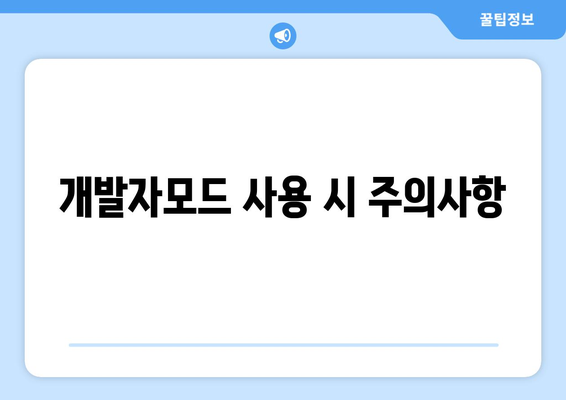
개발자모드 사용 시 주의사항
1, 기능의 이해와 위험성
- 개발자 모드는 스마트폰의 깊은 시스템 설정을 조정할 수 있도록 해주는 기능입니다.
- 이 기능을 사용할 때는 기기의 성능에 영향을 미칠 수 있는 다양한 설정이 있다는 점을 유의해야 합니다.
- 특히, 비정상적인 설정을 적용하게 되면 기기가 불안정해질 수 있습니다.
기능의 안전성
개발자모드는 일반 사용자에게는 숨겨진 기능이 많아, 잘못된 설정이 이루어질 경우 심각한 문제가 발생할 수 있습니다. 따라서, 익숙하지 않은 기능을 변경하기 전에 신중히 고려해야 합니다.
업데이트 주기
개발자모드를 사용하면 소프트웨어 업데이트 후 설정이 리셋될 수 있는 경우가 종종 있습니다. 변경했던 사항들이 사라질 수 있으므로, 자주 점검하는 습관이 필요합니다.
2, 이점과 단점
- 개발자모드를 활성화하면 숨겨진 유용한 기능들에 접근할 수 있습니다.
- 그러나 이에 따라 발생할 수 있는 리스크를 잘 이해해야 합니다.
- 특히, 성능을 조정하거나 배터리 사용성을 관리할 수 있지만, 그만큼 불안정성도 증가할 수 있습니다.
성능 향상
개발자모드를 통해 CPU 사용량을 조정하거나 애니메이션 속도를 변경함으로써 기기의 성능을 향상시킬 수 있습니다. 이는 사용자 경험을 조금 더 원활하게 만들어줄 수 있습니다.
고장 위험
잘못된 설정으로 인해 기기가 작동 불능에 빠질 수 있으며, 심각한 경우 초기화가 필요할 수도 있습니다. 따라서, 잘 알지 못하는 기능은 건드리지 않는 것이 좋습니다.
3, 접근성과 활용 팁
- 개발자모드를 활용하려면 먼저 스마트폰의 설정에서 모드를 활성화해야 합니다.
- 설정 부가 기능은 스마트폰의 성능 최적화에 큰 도움을 줄 수 있습니다.
- 하지만 잘못된 설정으로 인해 가치 있는 기능을 잃을 수도 있으므로 조심해야 합니다.
활용 방법
개발자모드를 사용할 때는 기능별 튜토리얼을 참고하는 것이 좋습니다. 항상 설정을 변경하기 전에 무엇을 하고 있는지 이해하는 것이 중요합니다.
초기화 옵션
개발자모드에서 설정을 조정한 이후 문제가 발생한다면, 초기화 옵션을 통해 설정을 원래대로 되돌릴 수 있습니다. 위험을 줄이고 기기를 정상적으로 사용할 수 있도록 도와줍니다.
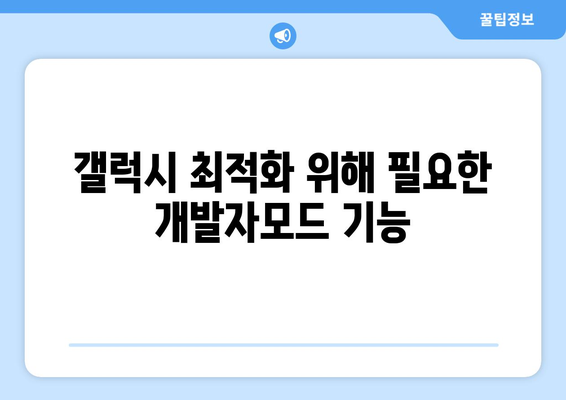
갤럭시 최적화 위해 필요한 개발자모드 기능
개발자모드란 무엇인가?
개발자모드는 안드로이드 기기에서 사용자가 시스템 설정을 더 세밀하게 조절할 수 있도록 해주는 기능입니다. 이 모드는 주로 애플리케이션 개발자나 전문가들이 테스트와 디버깅을 위해 사용하며, 다양한 실험적 기능을 사용할 수 있습니다. 일반 사용자에게는 생소할 수 있지만, 올바르게 활용하면 기기의 성능을 극대화할 수 있습니다.
“개발자모드는 사용자가 기기를 더 깊이 이해하고, 원하는 대로 조정할 수 있는 기회를 제공합니다.”
갤럭시에서 개발자모드 활성화 방법
갤럭시에서 개발자모드를 활성화하기 위해서는 먼저 설정 메뉴로 들어가야 합니다. 그 후, 휴대전화 정보를 선택하고 소프트웨어 정보로 이동한 다음, 빌드 번호를 여러 번 눌러 개발자 옵션을 활성화합니다. 이렇게 활성화한 후에는 설정 메뉴에 개발자모드 옵션이 추가됩니다.
“갤럭시의 개발자모드를 활성화하는 것은 매우 간단하며, 몇 번의 클릭으로 다양한 기능에 접근할 수 있습니다.”
유용한 개발자모드 설정 팁
개발자모드를 통해 사용자 경험을 개선하기 위한 몇 가지 유용한 팁이 있습니다. 애니메이션 속도를 줄이면 앱 전환이나 UI 처리 속도가 빨라져 보다 원활한 사용이 가능합니다. 또한, USB 디버깅 기능을 활성화하면 컴퓨터와 연결하여 더 많은 데이터 및 앱 관리 기능에 접근할 수 있습니다.
“개발자모드의 설정을 개선하여 더욱 쾌적한 스마트폰 환경을 만들어 나갈 수 있습니다.”
개발자모드 사용 시 주의사항
개발자모드를 사용할 때는 몇 가지 주의사항이 있습니다. 일부 설정은 기기의 성능 및 안정성에 영향을 줄 수 있으며, 잘못된 설정은 문제를 일으킬 수 있습니다. 따라서 변경 사항을 적용하기 전에 해당 기능의 작동 원리를 충분히 이해하는 것이 중요합니다.
“주의하지 않으면 작은 실수가 대형 문제로 이어질 수 있습니다. 항상 신중하게 설정하길 바랍니다.”
갤럭시 최적화 위해 필요한 개발자모드 기능
갤럭시 스마트폰의 최적화를 위해 유용한 개발자모드 기능이 많이 있습니다. 예를 들어, 배경 프로세스 제한 기능을 사용하면 메모리 소모를 줄여 시스템 성능을 향상시킬 수 있습니다. 또한, GPU 렌더링을 강제로 사용할 수 있는 설정을 통해 그래픽 성능을 더욱 끌어올릴 수 있습니다.
“최적의 성능을 위해 적절한 개발자모드 기능을 활용하는 것이 매우 중요합니다.”
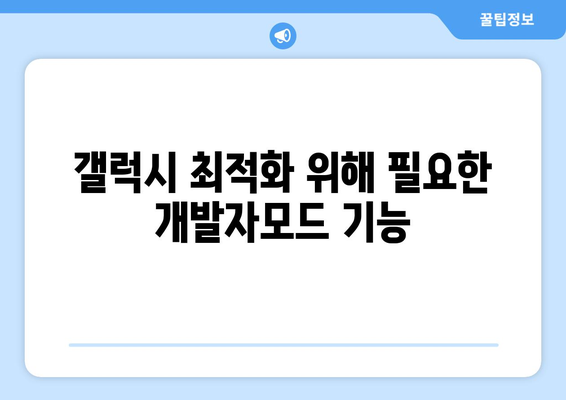
갤럭시 개발자모드 활성화 방법 및 팁 | 갤럭시, 개발자모드, 스마트폰 설정에 대해 자주 묻는 질문 TOP 5
질문. 갤럭시 개발자모드를 어떻게 활성화하나요?
답변. 갤럭시에서 개발자모드를 활성화하려면 설정 > 전화 정보로 들어가세요. 여기서 소프트웨어 정보를 선택하고, 빌드 번호를 연속적으로 7번 탭하면 개발자모드가 활성화됩니다. 이제 설정 메뉴에서 개발자 옵션을 찾을 수 있습니다.
질문. 개발자모드 활성화 후 어떤 기능을 사용할 수 있나요?
답변. 개발자모드를 활성화하면 USB 디버깅, 화면 해상도 변경, 애니메이션 속도 조절 등 다양한 기능을 사용할 수 있습니다. 이 기능들은 주로 개발자들이 앱을 테스트하거나 최적화할 때 유용합니다.
질문. 개발자모드를 비활성화하려면 어떻게 하나요?
답변. 개발자모드를 비활성화하려면 설정 > 개발자 옵션으로 이동하여 제일 상단의 스위치를 끔으로 설정하세요. 이렇게 하면 개발자모드가 비활성화되며, 설정 메뉴에서 개발자 옵션이 사라집니다.
질문. 개발자모드 활성화 후 스마트폰 성능이 떨어지나요?
답변. 일반적으로 개발자모드를 활성화한다고 해서 스마트폰의 성능이 떨어지지 않습니다. 하지만 특정 설정을 잘못 조정할 경우 성능에는 영향을 줄 수 있으므로, 설정 변경 시 주의해야 합니다.
질문. 갤럭시 개발자모드 관련하여 추천할 만한 팁이 있나요?
답변. 개발자모드의 애니메이션 속도 설정을 조정하는 것을 추천합니다. 이 설정을 줄이면 스마트폰의 반응 속도가 빨라져 사용자가 느끼는 경험이 더욱 쾌적해집니다. 또한, USB 디버깅을 활성화하여 필요한 경우 데이터 전송이나 오류 수정 등에 활용할 수 있습니다.